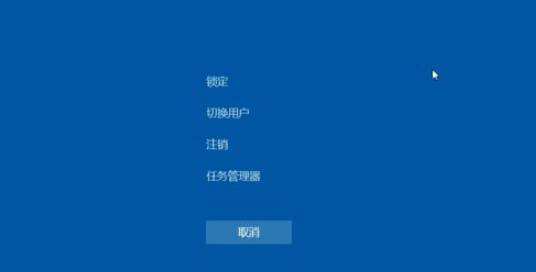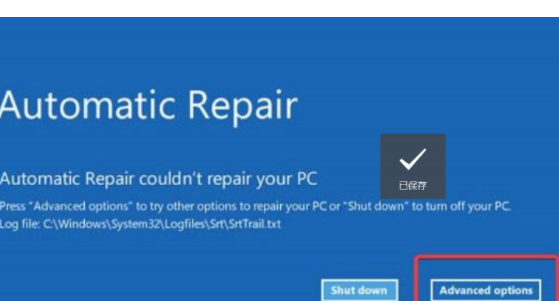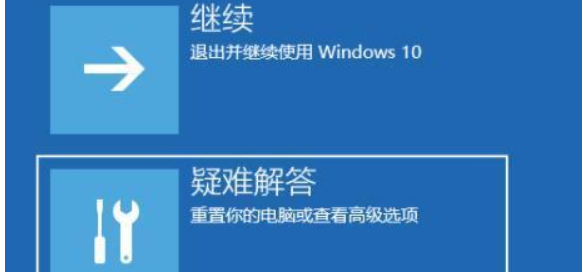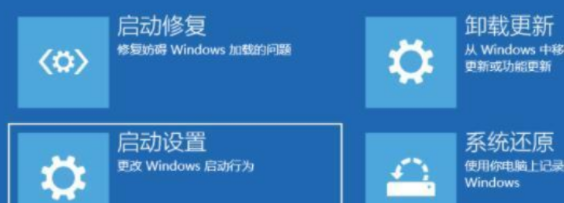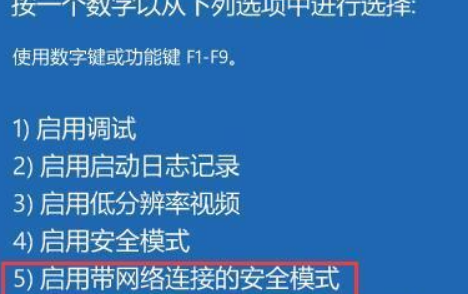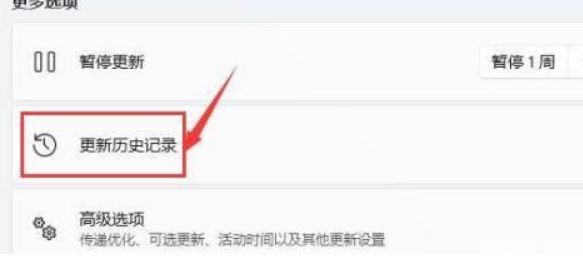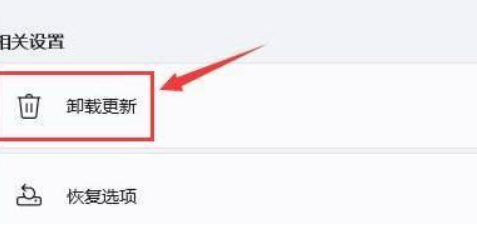win11经典模式怎么切换
作者:佚名 来源:91下载站 时间:2022-06-07 13:30
win11经典模式怎么切换,windows11黑屏怎么办。win11系统是微软最新开发的一款系统,同时也发布多个版本类型,win11系统在很多的方面进行修改和调整,增加很多的功能优化操作,界面发生改变,很多小伙伴想切换界面经典模式不知道该怎么办?说道界面就会涉及到黑屏问题,这个问题在win系统经常出现的问题?下面给大家详细介绍方法和步骤。
win11切换经典模式?
1、首先点击开始菜单,进入“设置”或者直接在搜索框中搜索“设置”
2、进入设置界面之后,找到并点击“个性化”
3、在个性化设置的左边栏中找到“主题”,选中进入。
4、进入之后左侧边栏的右边有一个“主题”,点击它下方的“主题设置”
5、在主题设置中,我们选择windows经典主题就可以变成以前界面了。
6、我们还可以在相同位置中自定义其他的主题和界面。
windows11黑屏怎么办
方法/步骤:
方法一:
首先在黑屏界面尝试按下键盘上的快捷键“CTRL+ALT+DEL”,如果能打开的话,那就选择“注销”,注销完成后就可以进入系统了。
方法二:
1、如果无法注销或者打不开该界面的话,那么使用电源键重启电脑。
2、重启几次之后会进入系统修复界面,点击“高级选项”。
3、点击进入“疑难解答”界面
4、在其中选择“高级选项”,如果进不去,那就只能选择重置电脑了。
5、进入其中的“启动设置”。
6、按下键盘“F4”进入安全模式。
7、在安全模式中进入windows更新,选择“更新历史记录”。
8、进入“卸载更新”界面,将最近的一些更新文件卸载,再重启电脑就可以解决黑屏问题了。
方法三:
如果以上的方法都不能解决的话,系统故障问题导致的都可以借助小白一键重装系统工具制作u盘启动盘重装win11系统解决。具体的步骤参照:小白u盘重装win11系统教程。